DNS_PROBE_FINISHED_NXDOMAIN: qué es y cómo solucionarlo
Publicado: 2024-09-30- ¿Qué es DNS?
- Comprender el error DNS_PROBE_FINISHED_NXDOMAIN
- Causas del error DNS_PROBE_FINISHED_NXDOMAIN
- Guía de solución de problemas paso a paso
- Escenarios y soluciones específicos
- Conclusión
- Recursos adicionales
Encontrar el error "DNS_PROBE_FINISHED_NXDOMAIN" puede ser frustrante, especialmente cuando intentas acceder a un sitio web y de repente tu navegador te informa que no se puede acceder al sitio. Este error indica un problema de DNS, que es crucial para la navegación web diaria. Comprender y resolver este error es importante porque afecta su capacidad para conectarse a Internet. Afortunadamente, se puede solucionar con unos pocos pasos de solución de problemas.
¿Qué es DNS?
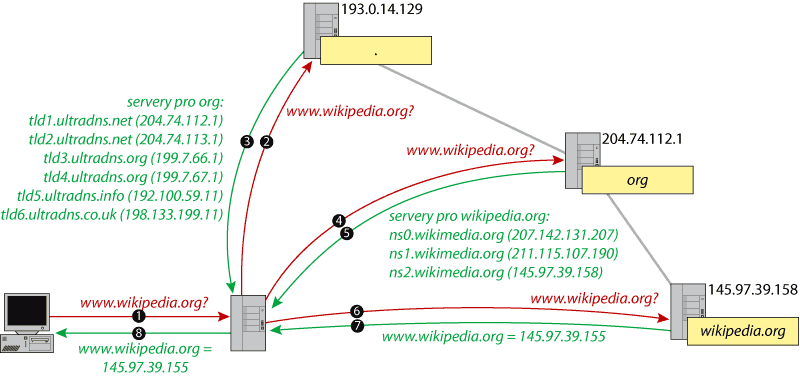
DNS, o Sistema de Nombres de Dominio, es como la guía telefónica de Internet. Cuando ingresa la dirección de un sitio web, como “www.example.com”, DNS traduce ese nombre de dominio en una dirección IP que las computadoras usan para ubicar sitios web. Sin DNS, tendrías que recordar direcciones IP numéricas para cada sitio que visites, lo que sería increíblemente engorroso. DNS hace que la navegación web sea cómoda al administrar estas traducciones entre bastidores.
Comprender el error DNS_PROBE_FINISHED_NXDOMAIN
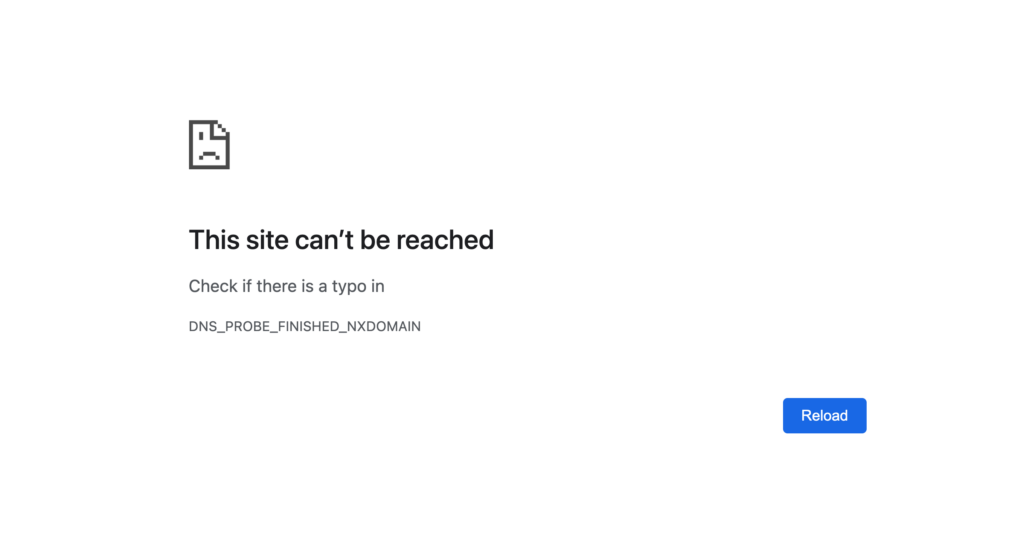
Cuando ve el error "DNS_PROBE_FINISHED_NXDOMAIN", básicamente significa que el dominio que está intentando visitar no existe o no se puede encontrar. "NXDOMAIN" significa "Dominio no existente", lo que indica que los servidores DNS no pudieron resolver el nombre de dominio en una dirección IP. Los distintos navegadores muestran este error de distintas formas. Por ejemplo, en Google Chrome, verá un mensaje como "No se puede acceder a este sitio", mientras que Firefox puede decir "Hmm. Estamos teniendo problemas para encontrar ese sitio”.
Causas del error DNS_PROBE_FINISHED_NXDOMAIN
Hay varias razones por las que puede ocurrir este error y generalmente se dividen en algunas categorías:
Errores de usuario
- URL mal escritas : una de las causas más comunes es simplemente escribir el nombre de dominio incorrecto.
- Nombres de dominio caducados : si el dominio caducó o se eliminó, el DNS no puede resolverlo.
Problemas de red
- Problemas del servidor DNS : si el servidor DNS está inactivo o sobrecargado, no podrá resolver el nombre de dominio.
- Configuración de red local : la configuración de su red local, como la configuración del enrutador, puede bloquear ciertos sitios o búsquedas de DNS.
Conflictos de software
- VPN, firewalls o software antivirus : a veces, el software de seguridad puede interferir con la resolución de DNS al bloquear ciertos sitios web.
- Configuración o extensiones del navegador : las extensiones del navegador o configuraciones incorrectas pueden entrar en conflicto con la resolución de DNS.
Problemas de caché de DNS
- Caché dañada u obsoleta : la caché DNS de su dispositivo puede tener entradas antiguas o corruptas, lo que provoca fallas de resolución.
Guía de solución de problemas paso a paso
Aquí hay una guía simple para ayudarlo a corregir el error DNS_PROBE_FINISHED_NXDOMAIN:
Comprobaciones básicas
- Verifique la URL : el primer paso es asegurarse de que el nombre de dominio esté escrito correctamente.
- Prueba en otros dispositivos : comprueba si el sitio web funciona en otro dispositivo o red para descartar si el problema está en tu dispositivo.
Soluciones avanzadas
Vaciar la caché de DNS
Las entradas de caché de DNS dañadas pueden causar problemas de resolución. Para solucionar este problema, deberá vaciar la caché de DNS:
- Windows : abra el símbolo del sistema y escriba
ipconfig /flushdns. - macOS : abre Terminal y escribe
sudo killall -HUP mDNSResponder. - Linux : abra Terminal y use el comando
sudo systemd-resolve --flush-caches.
Reiniciar el servicio de cliente DNS
En Windows, reiniciar el servicio del cliente DNS puede resolver este error:

- Presione
Windows + Ry escribaservices.msc. - Busque el servicio “Cliente DNS” y reinícielo.
Cambiar servidores DNS
Si el problema está en su servidor DNS, puede ser útil cambiar a un servidor DNS público. Las opciones populares incluyen:
- DNS de Google :
8.8.8.8y8.8.4.4 - DNS de Cloudflare :
1.1.1.1
Puede cambiar la configuración de DNS en las propiedades de su adaptador de red.
Liberar y renovar dirección IP
Restablecer la configuración de IP puede ayudar a resolver problemas de red. He aquí cómo:
- Windows : abra el símbolo del sistema e ingrese
ipconfig /releaseseguido deipconfig /renew. - macOS : abra Terminal y escriba
sudo ifconfig en0 downseguido desudo ifconfig en0 up.
Verifique el archivo de hosts locales
Es posible que su archivo de hosts tenga entradas incorrectas que bloqueen el acceso a ciertos dominios. Edite el archivo y elimine las entradas no válidas relacionadas con el dominio problemático.
Deshabilitar VPN/Firewall Temporalmente
Desactive temporalmente su VPN o software de firewall para ver si están causando el conflicto. Si el sitio web se carga después de deshabilitarlo, ajuste la configuración del software.
Restablecer la configuración del navegador
Restablecer su navegador a su configuración predeterminada puede eliminar cualquier configuración o extensión conflictiva:
- Chrome : vaya a Configuración > Avanzado > Restablecer configuración.
- Firefox : Vaya a Ayuda > Modo de solución de problemas.
Escenarios y soluciones específicos
Para los propietarios de sitios web, el error DNS_PROBE_FINISHED_NXDOMAIN puede requerir una solución de problemas más profunda:
- Verifique el registro de dominio : asegúrese de que su dominio no haya caducado ni haya sido eliminado.
- Verificar registros DNS : utilice las herramientas de su registrador de dominio para verificar que sus registros DNS estén configurados correctamente.
- Deshabilitar CDN temporalmente : si utiliza una red de entrega de contenido (CDN), deshabilitarla temporalmente puede ayudar a identificar si la CDN está causando el problema.
Conclusión
El error DNS_PROBE_FINISHED_NXDOMAIN puede ser un dolor de cabeza, pero con una comprensión clara de qué es y cómo solucionarlo, podrá volver a conectarse rápidamente. Seguir sistemáticamente los pasos de solución de problemas, desde verificar su URL hasta la configuración de red avanzada, debería ayudar a resolver el problema en la mayoría de los casos. Si todo lo demás falla, consulte recursos adicionales o comuníquese con el soporte técnico para obtener ayuda más detallada.
Recursos adicionales
- Chrome://net-internals/#dns: borrar la caché de DNS de Chrome
- Cómo solucionar el error "ERR_CONNECTION_RESET" (fácil)
- Cómo reparar el código de estado HTTP 499 "Solicitud cerrada del cliente"
Si hay problemas continuos, es posible que deba comunicarse con su ISP o registrador de dominio para obtener más ayuda.
Ludjon, cofundador de Codeless, posee una profunda pasión por la tecnología y la web. Con más de una década de experiencia en la construcción de sitios web y el desarrollo de temas de WordPress ampliamente utilizados, Ludjon se ha establecido como un consumado experto en el campo.
